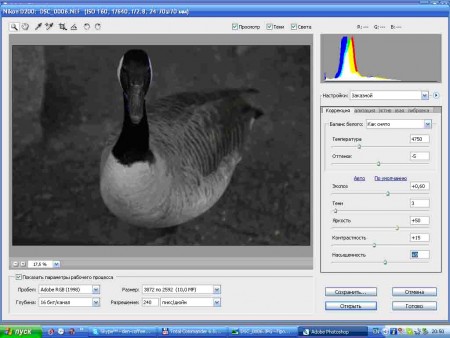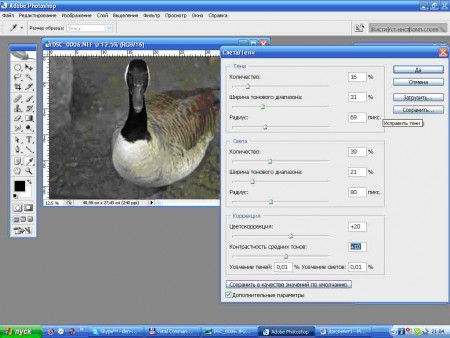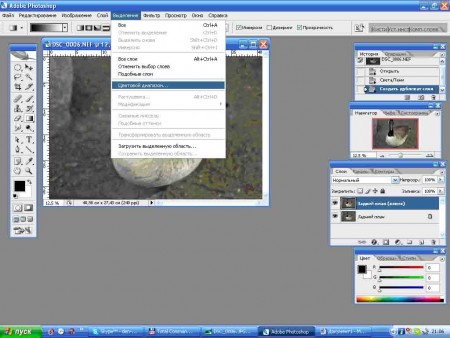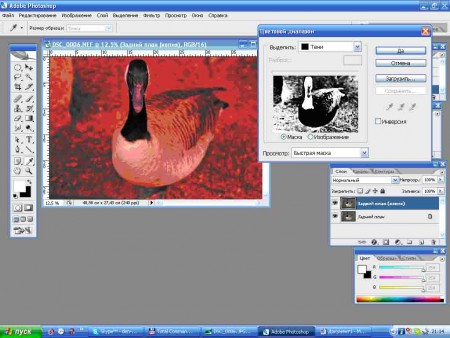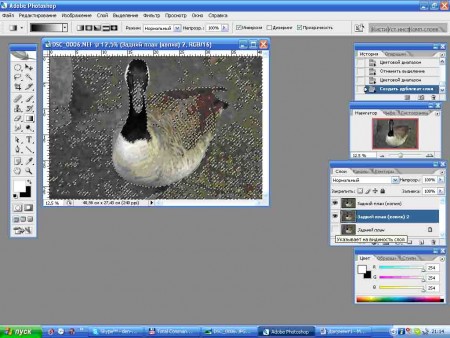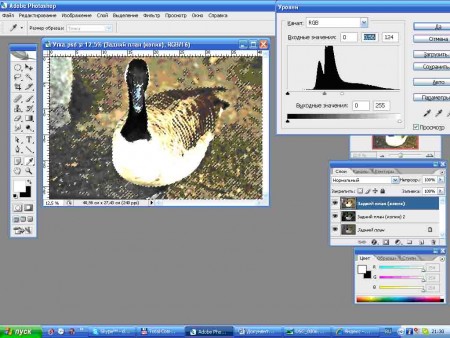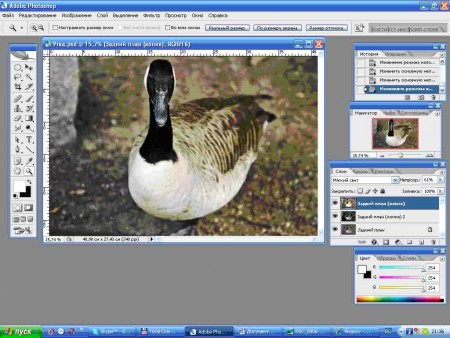Известный преобразования «wavelet» Фурье, которые потом неоднократно
использовались как в приборостроении для разделения и сложения частот
так и в других областях, нашли своё применение и в цветокорекции, как
метод частотного разложения, когда формообразующие изображения разного
масштаба были разнесены на разные слои, что позволило сохранить текстуру
и вести правку раздельно для текстуры и объектов составляющих
максимально резкие участки изображения, вести независимую правку средних
деталей и крупной формы, как и их цвета, не затрагивая при этом саму
текстуру, а затем снова объединять составляющие формы в единой
изображение, более детальный анализ методики есть у Андрея Журавлёва
(ретушь портрета на основе частотного разложения).
http://g.i.ua/?_url=http://zhur74.livejournal.com/998.. Пример такого плагина есть для GIMP.
http://g.i.ua/?_url=http://registry.gimp.org/node/11742 Для Фотошоп плагин 2D Fast Fourier Transform plugin for Adobe Photoshop
http://alexchirokov.narod.ru/archive.htm#FFT. Ищите, как
Kamlex FFT plugin (по сути он фриварный), но более поздние версии уже стоят 15$, хотя фриварные до сих пор доступны для скачивания. Его работа требует терпения, при слабом компьютере и большом файле. Но результат стоит того, чтобы добавить его к набору стандартно используемых для ретуши в Adobe Photo Shope CS3.
Где можно скачать данный плагин?
Прежде всего на сайте
производителя, есть его подборка и на
http://alexchirokov.narod.ru/index.htm (ссылка, что уже есть выше по тексту) и на
http://fft-plugin.updatestar.com/
(более корректный вариант).
Что делает данный плагин? -
Убираем регулярный растр и муар. Копируем первичное изображение, как новый слой. По алгоритму wavelet Алгоритм делает изначально разложение FFT, на этом этапе бурутся слои RGB полученного "абстрактного" файла и на них удаляются светлые пятна, кроме центра (те,что задают неравномерность). Дальше второй частью алгоритма IFFT делается сложение частот и получается картинка, но уже не имеющего полиграфического растра (если это скан с книги) или текстуры старых фотографий (если вы сканировали для дальнейшей ретуши фотоснимок на теснёной бумаге). Информацию о цвете можно вернуть с начального слоя, применив к нему Smarte Blur и наложив поверх cлоя прошедшего редактирование в FFT,с значением "Сolor". Дальше вы уже ведёте ретушь, как это делали обычно, но у вас нет ни муара ни растра. Более подробную методику такого редактирования
сразу после первичного преобразования фурье. можно почитать здесь
http://clubs.ya.ru/photoshop/replies.xml?item_no=56800-
Создаём высокочастотный слой для метода частотного разложения. Опишу один из вариантов быстрого применения. KamlexFFTPlugin.
(1) Загружаем или инсталлируем Plugin в ФШ
(2)
открываем файл, делаем копию слоя, запускаем фильтры последовательно:
FFT и IFFT без промежуточной правки, как это описано выше (Работают не быстро). - получаем слой с текстурой.
(3) как
вариант использования этого слоя: под низом создаём слой с 50% серого,
сливаем его с полученным, открываем Levels, ползунком сжимаем
гистограмму со стороны теней, чтобы остался небольшой хвостик в 10-25
единиц.
Преобразуем слой согласно НighPass (для этой
картинки с радиусом 1,2) получаем высокочастотный слой. Ставим свойство
наложения слоя "Soft Light"
(4) копируем нижний слой оригинала,
запускаем фильтр Surface Blur (с радиусом 1,2 порогом 10), это будет наш
низкочастотный слой, что сейчас располоден выше оригинала, но ниже
высокочастотного слоя. Делаем маску слоя, и чёрной кистью возвращаем
нужные детали с оригинала по маске этого слоя.
(5) создаём пустой
прозрачный слой между высокочастотным и низкочастотным, берём штамп,
прозрачность или степень воздействия 20-25% (исходя из опыта работы с
инструментом, можно и больше и меньше выставить), свойство штампа
"Current&Below", всё что нужно ретушируем.
(6) аналогично, можно
выше него ещё создать один слой с значением "Сolor" и если нужно в нём
тоже штампом с такими же настройками чуть поправить цвет нужных
областей. Чтобы не залазить куда не нужно использовать выделения и
штамповать по маске.
РЕЗЮМЕ: мы ушли от ореолов, увеличения тёмных участков изображения и немного повысили контраст деталировки "не перегибая палки"
Файл взят с семинара Андрея Журавлёва, проходившего в Киеве пару лет назад. К тому времени уже был знаком с методикой частотного разложения. Основная задача найти максимально быстрый и корректный способ разложения и сложения конечной картинки. Метод Андрея, увы не решал проблемы ореолов, и увеличения контраста за счёт роста тёмных деталей.

Результат обработки за минут 5ть (с учётом площади текущего изображения), можно было ещё сделать маску и кистью вернуть информацию с оригинала для низкочастотного слоя, или сделать, как подложку частотное разложение низкочастотной области на два слоя, а не один, чтобы увеличить доступные детали (средняя фактура). разделив таким образом низкочастотную и
средне-частотную область для отдельного редактирования. есть идеи и о
том, как автоматизировать данный процесс.
Немного доработал метод описанный выше, чтобы результат был более эффективный,
используя фильтр Сustome... cм. описание и настройки фильтра на
иллюстрации.

Как мы видим результат весьма положительный и лишён основных недостатков метода частотного разложения при редактировании портретов. При редактировании композитных снимков, я рекомендую разделить изображения масками на области, и проводить раздельную работу для таких областей. Для фигуры это маски: общая, для кожи, для волос. Можно делать отдельно маску для заднего плана, или частей изображения с характерной текстурой. Маску мы строим по обгоночным путям и никак иначе, потому как последние можно масштабировать, и делать с них точные маски неоднократно, при этом комбинируя их.